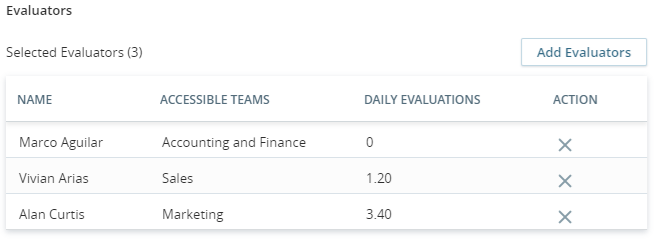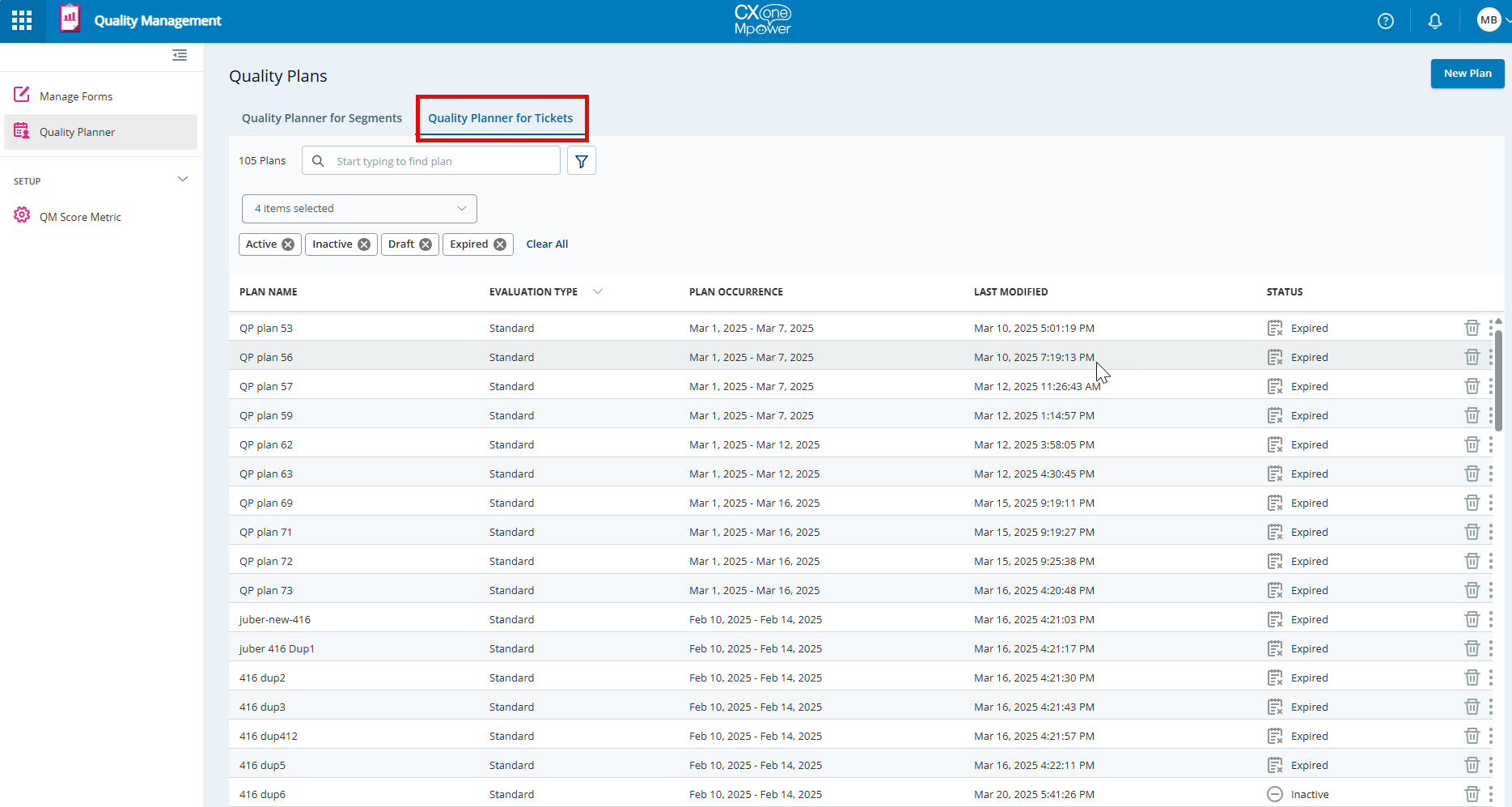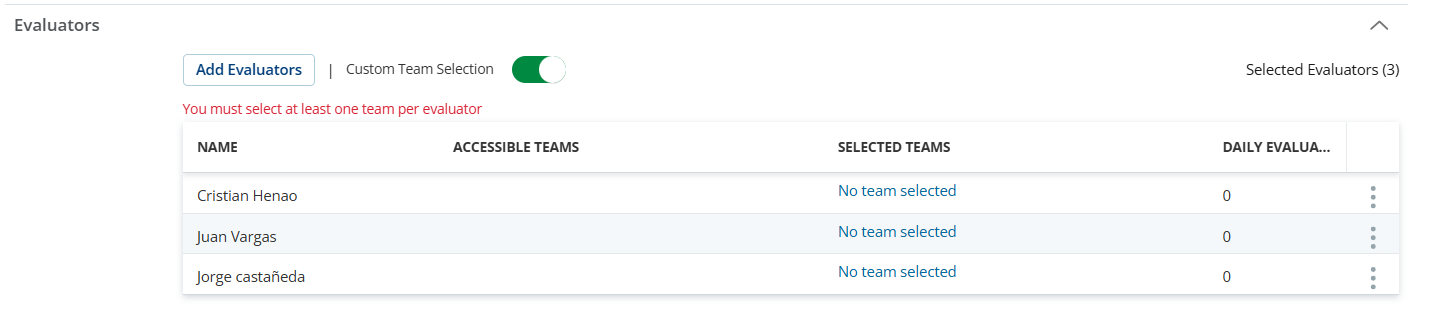Voor meer informatie over kwaliteitsplannen, zie de CXone Mpower QM Kwaliteitsplannen op deze pagina.
Met de Quality Planner kunt u kwaliteitsplannen maken en beheren vanaf een centrale locatie. Een kwaliteitsplan is een tool voor kwaliteitsborging. Het plan maakt een steekproef van willekeurige interacties op basis van filters die u hebt ingesteld, en stuurt die interacties naar beoordelaars voor een evaluatie. De ondersteunde talen zijn Braziliaans, Portugees, Engels, Canadees-Frans, Nederlands, Europees-Spaans, Frans, Duits, Spaans en Japans.
Het evaluatieoverzicht dat aan u is toegewezen, bepaalt of u afgeschermde teams en gebruikers kunt zien in:
-
Kwaliteitsplannen
-
Mijn taken
-
Distributie kwaliteitsplan
-
Planbewaking
U kunt instellen welke agents, welke soorten interacties en welke periode in aanmerking komen voor de steekproef en naar welke beoordelaars u de interacties wilt sturen.
Voor elk plan moet u een evaluatieformulier bijvoegen. Dit is de vragenlijst die de evaluatoren gebruiken om de interacties die zij ontvangen, te beoordelen. U hebt een geactiveerd evaluatieformulier nodig voor een kwaliteitsplan, dus zorg dat u eerst een formulier maakt met Formulierbeheer.
Nadat een kwaliteitsplan is geactiveerd, zoekt het elke 4 uur naar interacties die aan de ingestelde parameters voldoen. Interacties worden gelijkmatig geselecteerd binnen de planperiode, zodat uw agents eerlijk worden beoordeeld. Beoordelaars kunnen de toegewezen evaluatie openen vanaf hun pagina Evaluatietaken in My Zone.
U kunt de voltooide evaluaties bekijken op de pagina Evaluaties in My Zone.
Een kwaliteitsplan maken
- Klik op de app-kiezer
 en selecteerQuality Management.
en selecteerQuality Management. -
Klik op Quality Planner.
-
Klik op Nieuw plan.
-
Geen uw plan een naam. Het toevoegen van een beschrijving is optioneel.
Het is aanbevolen de bedrijfstak toe te voegen aan het begin of einde van de naam van het kwaliteitsplan. Dit zal u helpen bij het sorteren van de kwaliteitsplannen. Hoewel de beschrijving optioneel is, is het nuttig om te specificeren waar het plan over gaat.
-
Kies een evaluatietype.
-
Standaard evaluatie: een beoordelaar krijgt een interactie en een formulier
 Een verzameling vragen die worden gebruikt om agentinteracties te evalueren.. en voert de evaluatie uit.
Een verzameling vragen die worden gebruikt om agentinteracties te evalueren.. en voert de evaluatie uit. -
Gezamenlijke evaluatie: een beoordelaar en de agent van de interacties zullen allebei de interactie en het formulier ontvangen. De beoordelaar evalueert de interactie zoals gebruikelijk en de agent voert een zelfbeoordeling
 Evaluatie die door de agent wordt uitgevoerd op basis van een eigen interactie en met behulp van een evaluatieformulier. uit. Beide evaluaties zijn na afloop naast elkaar beschikbaar.
Evaluatie die door de agent wordt uitgevoerd op basis van een eigen interactie en met behulp van een evaluatieformulier. uit. Beide evaluaties zijn na afloop naast elkaar beschikbaar.
David Jones is evaluator bij Classics, Inc. He is verantwoordelijk voor het uitvoeren van de standaard en samenwerkende evaluaties in het contactcenter. Het kwaliteitsprogramma bij Classics, Inc. vereiste tien evaluaties per agent per maand. Ze hebben beslist om negen standaard evaluaties en één gezamenlijke evaluatie per maand uit te voeren. Op deze manier kon David tien evaluaties per agent per maand hebben, en de agents kregen de kans om eenmaal per maand een zelfbeoordeling uit te voeren en feedback te krijgen.
De agents waren meer betrokken, hun prestaties verbeterde en de servicekwaliteit van Classics Inc. scheerde hoge toppen.
-
-
Selecteer de Plandefinitie om te definiëren of het een terugkerend of eenmalig plan is.
-
Bij een terugkerend plan stelt u een periode in (maandelijks of wekelijks) om te bepalen hoe vaak het plan het ingestelde aantal interacties ter evaluatie moet verzenden.
-
Maandelijks: plan distribueert de hele kalendermaand.
-
Wekelijks: plan loopt van zondag tot zaterdag.
Als u bijvoorbeeld het aantal te beoordelen interacties per agent instelt op 6 en u de periode instelt op Wekelijks terugkerend, dan worden er per agent elke week 6 interacties verzonden ter evaluatie.
Nadat terugkerende kwaliteitsplannen zijn geactiveerd, worden ze regelmatig uitgevoerd totdat u ze deactiveert.
-
-
Bij een eenmalig plan selecteert u de startdatum en de einddatum voor de uitvoering. Deze datums kunnen ook datums in het verleden of in de toekomst zijn.
 Hoe werkt een eenmalig plan nadat het is geactiveerd?
Hoe werkt een eenmalig plan nadat het is geactiveerd?
Eenmalige kwaliteitsplannen lopen tot de ingestelde einddatum en komen daarna te vervallen.
-
Als u een plan activeert met een startdatum in de toekomst, begint het plan te lopen zodra deze datum wordt bereikt. Het eindigt op de einddatum.
- Als u een plan activeert met een startdatum in het verleden en een einddatum in de toekomst, start het plan onmiddellijk en blijft het actief voor de resterende duur van het plan. Het eindigt op de einddatum.
-
Als u een plan activeert met een einddatum in het verleden, levert het plan slechts eenmaal interacties die aan de parameters voldoen, waarna het stopt.
-
-
-
Selecteer Tijdzone om interacties te distribueren volgens de tijdzone van agents. De standaardinstelling is de tijdzone van uw computer.
Als uw tijdzone niet voorkomt in het filter Tijdzone, wordt de standaardwaarde geselecteerd: (UTC+00:00) Greenwich Mean Time (GMT).
U kunt de tijdzone niet meer wijzigen nadat het plan is opgeslagen en geactiveerd. Alle bestaande plannen zonder gedefinieerde tijdzone worden weergegeven in (UTC+00:00) Greenwich Mean Time.
-
Wijs een formulier toe aan het plan.
-
Selecteer het aantal interacties dat u per agent wilt gebruiken in Steekproef. Er kunnen maximaal 99 interacties per agent worden bemonsterd. Selecteer de Starttijd of Eindtijd van de interacties in Op tijd gebaseerde selectie.
Op tijd gebaseerde selectie Filters:
-
Starttijd
Met dit filter kunt u interacties specificeren op basis van wanneer ze zijn begonnen. Door een startdatum te selecteren, kunt u zich richten op interacties die op of na deze datum zijn gestart. Dit is handig voor het volgen en analyseren van interacties vanaf een specifiek tijdstip.
-
Eindtijd
Met dit filter kunt u interacties specificeren op basis van wanneer ze zijn beëindigd. Door een einddatum te selecteren, kunt u zich richten op interacties die op of vóór deze datum zijn afgerond. Dit helpt bij het beoordelen en evalueren van interacties die binnen een bepaald tijdsbestek zijn voltooid.
Nadat uw plan is geactiveerd, zal het elke 4 uur zoeken naar nieuwe agentinteracties. Maar dit betekent niet dat alle interacties van een agent worden gedistribueerd zodra ze worden gevonden. Het kwaliteitsplan zal een gelijkmatige steekproef nemen uit de periode die u hebt ingesteld voor uw plan. Als er geen interacties zijn gevonden, zal het zoeken voor de volledige duur in plaats van elke 4 uur.
Als u 20 interacties per agent wilt evalueren met een maandelijks plan, zal het plan elke 4 uur naar interacties zoeken en elke week van de maand willekeurig 5 van die gevonden interacties distribueren. Op deze manier wordt een agent niet beoordeeld op de oproepen die alleen plaatsvinden aan het begin of het einde van de planperiode.
Wanneer de laatste n dagen zijn gekozen, zal het kwaliteitsplan selecteren vanaf de huidige dag tot min n dagen achteruit op elke dag.
 Voorbeeldscenario
Voorbeeldscenario
Eenmalig plan
Als een eenmalig planbereik, zoals 1 - 15 september is geselecteerd en de laatste n dagen zijn ingesteld op 3, zal de distributie interacties selecteren, te beginnen vanaf 29 augustus en interacties zoeken vanaf de huidige dag tot de laatste n dagen in elke distributie-uitvoering.
Terugkerend plan
In het geval van een terugkerend plan, wat wekelijks of maandelijks kan zijn, zullen de laatste n dagen alleen werken binnen de grenzen van de opgegeven planuitvoering.
Als een maandelijks plan wordt gemaakt en geactiveerd op 10 september met de laatste n dagen = 3, wordt de interactie van 7 september geselecteerd.
Als een maandelijks plan wordt gemaakt en geactiveerd op 1 september met de laatste n dagen = 3, worden de interacties van de vorige maand niet geselecteerd omdat het plan hoort bij de uitvoering van september. Zodra de plandistributie begint te werken op 4 september, worden interacties van de laatste 3 dagen geselecteerd.
-
-
-
U kunt de optie Inclusief interacties van laatste <n> dagen selecteren als u ook wilt zoeken naar interacties die plaatsvonden in de laatste dagen voordat het plan werd gestart. Deze zoekopdracht wordt uitgevoerd bij de eerste uitvoering van het plan.
De duur van uw planperiode is gelijk aan het aantal dagen dat u terug kunt zoeken. Voor maandelijkse en wekelijkse plannen is dit aantal respectievelijk 30 dagen en 6 dagen.
-
U kunt Interacties die zijn geëvalueerd of getagd voor evaluatie, uitsluiten om interacties waarvoor de evaluatie al werd uitgevoerd, of nog bezig is, uit te sluiten.
Beperking: Als meerdere kwaliteitsplannen met dezelfde criteria tegelijk worden gedistribueerd, worden in deze plannen mogelijk dezelfde interacties gekozen, zelfs als de optie Interacties die zijn geëvalueerd of getagd voor evaluatie, uitsluiten is geselecteerd.
-
Definieer uw parameters voor Filters. Het kwaliteitsplan gebruikt voor de steekproef alleen interacties die overeenkomen met deze filters.
 Wat zijn de beschikbare filters?
Wat zijn de beschikbare filters?
Filter Informatie Gespreksduur Voer een tijdsduur in. Opnamebron Kies het type opnamebron:
-
CXone Mpower ACD-Het plan filtert de segmenten uit de opname zoals in de ACD bron, met de extra geselecteerde filters van Kanalen, Skills en de CSAT-score.
-
Engage-Het kwaliteitsplan filtert alleen die segmenten waarvan de opname overeenkomt met Engage. Engage ondersteunt alleen spraak. ACD wordt automatisch uitgeschakeld wanneer deze optie is geselecteerd.
-
-
Avaya: met het kwaliteitsplan worden alleen de segmenten gefilterd waarvan de opname in Avaya staat, bijvoorbeeld e-mail en chat.
Wanneer deze bron wordt gebruikt, kunnen de volgende opties niet worden geselecteerd en worden deze grijs weergegeven of verwijderd:
-
Kanaal
-
ACD skills
-
Dispositie
-
CSAT-score
-
Opnamebron is alleen beschikbaar met een Multipath-licentie, inclusief side-by-side-recording. Deze is optioneel en heeft geen standaardwaarde. Dit kan blanco blijven. Als dit blanco is gelaten, wordt er geen rekening mee gehouden wanneer segmenten worden geselecteerd voor distributie.
Als een opname afkomstig is van een monobron, wat betekent dat deze niet in stereo is omdat deze niet in CXone Mpower is opgenomen, wordt deze niet ondersteund door Analytics. QMA en QMP werken dan niet.
Interacties Selecteer welke soorten interacties gebruikt kunnen worden:
-
Met scherm: het plan voegt alleen interacties aan de steekproef toe waarvoor een schermopname beschikbaar is.
-
Zonder scherm:het plan voegt alleen interacties aan de steekproef toe die geen schermopname hebben.
-
Alle: het plan kan alle interacties toevoegen, zowel met als zonder schermopname
Kanalen Kies welke kanalen u in het planvoorbeeld wilt opnemen: Voice, Chat, SMS, Email, Werkitem of andere digitale kanalen zoals Apple Messages for Business, Aangepast, Facebook Messenger, LINE Berichten, Microsoft Teams, NO_CHANNEL, Slack, Telegram Messenger, Viber Messenger en WhatsApp.
U kunt meerdere opties selecteren.
Alleen de kanalen worden weergegeven die beschikbaar zijn in uw organisatie.
Kanaalselectie is niet beschikbaar voor AppLink omdat deze alleen spraakinteracties ondersteunt.
Voor het werkitemkanaal moet u zorgen dat Schermopname is geselecteerd onder Opnameopties in de configuratie van de opnameapplicatie van de Tenant Management.
Richting Bepaal of de interactie Intern, Inkomend en/of Uitgaand moet zijn. U kunt meerdere opties selecteren.
CSAT-score Selecteer dit filter om te zoeken naar interacties op basis van de klanttevredenheidsscore. Gebruik de schuifregelaar om het scorebereik in te stellen. De eindpunten kunnen elkaar ook raken, zodat u één enkele score kunt instellen.
Dit filter is alleen beschikbaar voor gebruikers met een licentie voor Feedback Management.
Sentiment Filter op interacties met een Positief, Negatief, Neutraal en/of Gemengd sentiment. U kunt meerdere opties selecteren.
Na het selecteren van een sentiment verschijnt er een vervolgkeuzelijst om te bepalen voor wie het sentiment moet gelden. U kunt kiezen uit Een van de zijden, Agentzijde, Klantzijde of Agent EN klant.
Dit filter is alleen beschikbaar voor gebruikers met een licentie voor Quality Management Advanced.
Sentimentanalyse is momenteel niet beschikbaar voor Europees Spaans en Dutch-talen.
AI Gevoel AI Sentiment is een klantsentiment dat gegenereerd is door AI, gebaseerd op een voorspellende net promoter score (Sterk negatief, Gematigd negatief, Neutraal of Gematigd positief en Sterk positief). U kunt meerdere opties selecteren.
Dit filter is alleen beschikbaar voor gebruikers met een licentie voor Quality Management Advanced en Quality Management Premium.
Agentgedragingen Dit filter is bedoeld voor gebruikers met de QM Premium licentie en als het Agentgedrag-model is geselecteerd voor hun CXone Mpower Gedrag-modellen-licentie.
Met behulp van het gedragsmodel van CXone Mpower worden de interacties geanalyseerd om inzichten in agentgedrag te genereren. De beschikbare gedragsmetrics zijn:
-
Verantwoordelijkheid tonen
-
Actief luisteren
-
Empathisch zijn
-
Verstandhouding opbouwen
-
Verwachtingen beheren
-
Effectieve vragen stellen
-
Selfservice aanbevelen
-
Ongepaste acties
-
Loyaliteit erkennen
U kunt filteren op interacties waarin deze agentgedragingen zijn herkend. U kunt ook filteren op interacties met bepaalde agentgedragingen en -scores. Selecteer het type Agentgedrag uit de vervolgkeuzelijst en definieer vervolgens de agentscore: Sterk negatief
 , Gematigd negatief
, Gematigd negatief  , Neutraal
, Neutraal  , Gematigd positief
, Gematigd positief  of Sterk positief
of Sterk positief  .
.U kunt filteren op meerdere soorten agentgedrag. Klik op Plus
 om extra agentgedragstypen toe te voegen.
om extra agentgedragstypen toe te voegen.Wanneer u verschillende soorten agentgedrag instelt, geldt hiervoor een OF-relatie. Dit betekent dat interacties die aan een of meer van deze filters voldoen, kunnen worden geselecteerd voor evaluatie.
Bedrijfsgegevens De waarden van bedrijfsgegevens worden door beheerders ingesteld via Admin > Recording.
U kunt filteren op interacties die overeenkomen met deze bedrijfsgegevens.
Selecteer het type Bedrijfsgegevens in de vervolgkeuzelijst en bepaal de waarde.
U kunt op meerdere typen bedrijfsgegevens filteren. Klik op Plus
 om nog meer bedrijfsgegevenstypen toe te voegen.
om nog meer bedrijfsgegevenstypen toe te voegen.Wanneer u verschillende soorten bedrijfsgegevens instelt, geldt hiervoor een OF-relatie. Dit betekent dat interacties die aan een of meer bedrijfsgegevensfilters voldoen, kunnen worden geselecteerd voor evaluatie.
Houd er rekening mee dat u alleen kunt filteren op actieve bedrijfsgegevens. Als een van de bedrijfsgegevenstypen inactief wordt, wordt dit type overgeslagen door het kwaliteitsplan. Als álle bedrijfsgegevensfilters in een plan inactief zijn, worden er geen interacties gedistribueerd.
ACD Skills en Dispositie Filter op interacties die een of meer ACD vaardigheden omvatten.
Nadat u de skills hebt geselecteerd, kunt u filteren op disposities die met die skills zijn verbonden.
Een 'dispositie' is een status die door de agent of door het systeem aan een interactie wordt toegewezen na afloop van de interactie.
Het kwaliteitsplan zal voor de steekproef interacties in aanmerking nemen die minimaal een van de geselecteerde skills en minimaal een van de geselecteerde disposities hebben.
Categorieën Interaction Analytics (IA) Categorieën:
Met IA-categorieën kunnen gebruikers aangepaste categorieën maken. U kunt operators zoals OF, EN en EN NIET gebruiken om interacties met specifieke woorden of woordgroepen op te zoeken. Dit geldt zowel voor de agent- als de klantzijde. U kunt ook tijdstempels gebruiken om woorden of woordgroepen aan het begin of einde van een interactie te zoeken. Zo kan met de categorie 'Begroeting' bijvoorbeeld worden gezocht naar begroetingen in de eerste 30 seconden. In deze vervolgkeuzelijst kunt u alleen geïntegreerde IA-categorieën zien.
De functie Ondersteuning van IA-categorieën in Kwaliteitsbeheer is alleen van toepassing op tenants die zowel over de IA- als de QMA/QMP-licenties beschikken. Tenants met alleen de QMA/QMP-licenties worden niet beïnvloed door deze functie.
QM-categorieën:Met QM-categorieën kunnen gebruikers kiezen uit kant-en-klare opties, of hun eigen opties voor QM Advanced-/QM Premium-functies aanmaken. Deze categorieën gebruiken woorden en woordgroepen en fungeren als een 'OF'-operator. Dit betekent dat met behulp van de categorie wordt gezocht naar interacties met een of meer van de woorden of woordgroepen in de transcriptie.
U kunt filteren op interacties waaraan een of meer geselecteerde categorieën zijn toegewezen. U kunt de categorieën filteren per taal. De ondersteunde talen zijn Engels, Spaans, Duits, Frans, Braziliaans Portugees, Canadees Frans en Japans.
U kunt ook het selectievakje Alleen hoge betrouwbaarheid selecteren om te filteren op categorieën die zijn vastgelegd met een hoog betrouwbaarheidsniveau.
Dit filter is alleen beschikbaar voor gebruikers met een licentie voor Quality Management Advanced.
-
-
Selecteer de Agents voor de steekproef. Selecteer Teams en vervolgens Groepen in de vervolgkeuzelijsten.
Er zullen steekproeven worden genomen van agents die lid zijn van de geselecteerde teams en groepen.
De plannen waarvoor minstens een team is opgenomen in het Evaluatieoverzicht, worden weergegeven.
Het Kwaliteitsplan
 Een instrument voor kwaliteitsborging. Het plan maakt een steekproef van willekeurige interacties op basis van filters die u hebt ingesteld, en stuurt die interacties naar beoordelaars voor een evaluatie. wordt alleen toegepast op agents in de agentgroep voor wie het attribuut Kan worden geëvalueerd is ingeschakeld in hun medewerkersaccount.
Een instrument voor kwaliteitsborging. Het plan maakt een steekproef van willekeurige interacties op basis van filters die u hebt ingesteld, en stuurt die interacties naar beoordelaars voor een evaluatie. wordt alleen toegepast op agents in de agentgroep voor wie het attribuut Kan worden geëvalueerd is ingeschakeld in hun medewerkersaccount. -
Klik op Beoordelaars toevoegen om te selecteren welke beoordelaars de interacties zullen ontvangen.
De beoordelaars omvatten alleen gebruikers van de teams die worden weergegeven in het evaluatieoverzicht. De beoordelaarslijst toont de toegankelijke teams en de mogelijke dagelijkse evaluaties als een resultaat van het evaluatieoverzicht dat eraan gekoppeld is.
U kunt in een actief kwaliteitsplan beoordelaars toevoegen of verwijderen. Dit heeft gevolgen voor de distributie van het kwaliteitsplan. Wanneer u het aantal beoordelaars wijzigt, worden de interacties verdeeld over de beschikbare beoordelaars. Wanneer een weergave niet is toegewezen aan een gebruiker, ontvangen zij alles.
-
Standaard is Aangepaste teamselectie uitgeschakeld.
 Teamselectie voor de beoordelaar aanpassen
Teamselectie voor de beoordelaar aanpassen
-
Selecteer Aangepaste teamselectie om deze in te schakelen.
-
Klik op Opties
 en selecteer dan Aangepaste selectie teams. Alle teams die toegankelijk zijn voor de beoordelaar worden getoond.
en selecteer dan Aangepaste selectie teams. Alle teams die toegankelijk zijn voor de beoordelaar worden getoond. -
Selecteer het team dat moet worden toegevoegd en klik op Verplaatsen. Het team wordt toegevoegd aan de lijst Geselecteerd.
-
Klik op Opslaan. De beoordelaar kan nu agents in dit team beoordelen. Het team wordt vermeld bij overige teams die deze beoordelaar kan evalueren in de kolom Toegankelijke teams.
Wanneer een beoordelaar een team niet langer hoeft te beoordelen, kan dit team voor die beoordelaar worden verwijderd.
 Een team voor een beoordelaar verwijderen
Een team voor een beoordelaar verwijderen
-
Klik op Opties
 en selecteer vervolgens Aangepaste selectie teams.
en selecteer vervolgens Aangepaste selectie teams. -
Selecteer het tabblad Toegewezen.
-
Klik op de X naast het team.
-
Klik op Opslaan.
In de kolom Geselecteerde teams wordt het team dat verwijderd is in rood en met een uitroepteken weergegeven.
 Een beoordelaar uit het kwaliteitsplan verwijderen
Een beoordelaar uit het kwaliteitsplan verwijderen
-
Klik op Opties
 aan het einde van de rij met beoordelaars.
aan het einde van de rij met beoordelaars. -
Klik op Beoordelaar verwijderen. De beoordelaar wordt uit de lijst met beoordelaars verwijderd.
Als de beoordelaar geen toegewezen interacties kan bekijken, dient de kwaliteitsmanager de Quality Planner te raadplegen om te kijken of de beoordelaar toegang had tot het team en is verwijderd. Als dit het geval is, wordt het team in rood met een uitroepteken weergegeven. Dit is de reden waarom de beoordelaar geen interacties ontvangt. Het team of de teams waar de beoordelaar eens toegang tot had, is of zijn niet langer toegankelijk voor de beoordelaar.
 Voorbeeldscenario
Voorbeeldscenario
Met het RBAC-evaluatieoverzicht kan het Quality Plan interacties aan beoordelaars toewijzen om toegankelijke teams te beoordelen, en kunnen beoordelaars alleen ad hoc interacties in behandeling beoordelen als mede-beoordelaars niet aanwezig zijn en ondersteuning behoeven.
De kwaliteitsmanager kan in het systeem zien dat:
-
Beoordelaar A toegang heeft tot Team A
-
Beoordelaar B toegang heeft tot Team A en Team B
Voorbeeldscenario: Aan Beoordelaar A is een interactie van Team A toegewezen om deze te beoordelen, maar Beoordelaar A zal door familieomstandigheden een week afwezig zijn.
Zelfs na het activeren van het plan, heeft de kwaliteitsmanager de optie om de teamtoewijzing te wijzigen via Aangepaste teamselectie. Als Beoordelaar A niet beschikbaar is, kan de Kwaliteitsmanager hen verwijderen uit het plan en Team A toewijzen aan Beoordelaar B, die ook toegang heeft tot Team A. Dit zal Beoordelaar B de mogelijkheid bieden om de resterende interacties van Team A te evalueren in afwezigheid van Beoordelaar A.
-
-
Sla het kwaliteitsplan op. Selecteer Opslaan en activeren om het plan onmiddellijk te activeren, of selecteer Opslaan als concept. Als u het plan opslaat als concept, moet u het plan vanuit het Quality Planner-raster activeren voordat het wordt uitgevoerd.
Nadat het plan is geactiveerd, zal het plan om de 4 uur worden uitgevoerd om steekproeven uit verse interacties te nemen en te distribueren.
Een plan toont welke teams toegankelijk zijn door de beoordelaars in overeenstemming met hun evaluatieweergave. Een manager zal alleen de plannen zien voor de teams die aan hem zijn toegewezen en zal alleen de beoordelaars binnen die teams kunnen selecteren.
De manager maakt een Kwaliteitsplan voor het team en wijst er teams aan toe. Beoordelaars kunnen worden toegevoegd aan het plan in overeenstemming met het geselecteerde team.
In dit voorbeeld:
-
Manager één stelt Kwaliteitsplan één op en wijst Supervisor één toe als de beoordelaar.
-
Manager twee stelt Kwaliteitsplan twee op en wijst Supervisor twee toe als de beoordelaar.
Voor meer informatie over kwaliteitsplannen, zie de CXone Mpower QM Kwaliteitsplannen op deze pagina.
Volg de volgende stap in het RBAC-gebruiksvoorbeeld naar Kwaliteitsprestaties.
Bekijk de volledige video RBAC-evaluatieweergaven..
Ga naar een van de volgende pagina's om het RBAC-gebruiksscenario te controleren:
Kwaliteitsplannen beheren
Alle plannen worden weergegeven in het Quality Planner-raster. Met behulp van de informatie in het raster kunt u op elk gewenst moment de status van het plan volgen. U kunt de weergave organiseren door de kwaliteitsplannen op status te filteren. Bijvoorbeeld actief, concept, vervallen en inactief.
U kunt een plan rechtstreeks vanuit het raster bewerken, dupliceren, activeren, deactiveren, hernoemen en verwijderen.
Klik op een plan om het te openen voor bewerking. Belangrijk: wanneer een plan actief is, kunt u alleen de naam van het plan, de beschrijving en de filtercriteria bewerken.
Als u een plan bewerkt terwijl het loopt, gelden de wijzigingen in het plan de eerstvolgende keer dat het plan wordt uitgevoerd (4 uur later).
|
Kolom |
Details |
|---|---|
|
Plannaam |
Geeft een unieke naam op voor elk kwaliteitsplan. |
| Evaluatietype | Geeft de evaluatiemethode aan die wordt gebruikt om de kwaliteit te beoordelen: Standaard of Samenwerkend. |
| Planuitvoering |
Geeft aan of het plan een terugkerend plan of een eenmalig plan is. |
| Laatst gewijzigd | Geeft de exacte datum en tijd weer waarop het kwaliteitsplan voor het laatst is uitgevoerd. |
| Status |
|
| Acties |
|
Voorbeelden van kwaliteitsplannen
U hebt onlangs enkele nieuwe agents aangenomen en u wilt hun ongewoon lange interacties evalueren.
U maakt een maandelijks terugkerend plan dat 8 interacties per agent selecteert, en u stelt de filterparameters in op Inkomend en met een duur van minimaal 8 minuten.
U selecteert de agentgroep Nieuwe collega's en u kiest 4 beoordelaars om de interacties te evalueren.
Na activering blijft het plan elke maand lopen totdat u ervoor kiest om het te stoppen.
Er is een vakantie op komst en u weet dat de week daarvoor veel klantinteracties zal hebben. U hebt een plan gemaakt om de interacties van de agent specifiek voor die week te beoordelen.
Het plan selecteert 6 interacties per agent en loopt alleen die week. U definieert de filterparameters als Inkomend, met een duur van minimaal 5 minuten en met Negatieve of Gemengde sentimenten aan de klantzijde. U selecteert de nieuwe agents en u kiest twee zeer ervaren beoordelaars om de interacties te evalueren.
Na de activering loopt het plan gedurende die week. Wanneer de week voorbij is, stopt het plan.
Kwaliteitsplanner voor tickets
U kunt een kwaliteitsplan voor een ticket maken op de pagina Kwaliteitsplannen. U kunt een kwaliteitsplan opstellen dat verantwoordelijk is voor het verdelen van de tickets onder de bijbehorende evaluator.
Tickets worden na 90 dagen uit CXone Mpower verwijderd.
Selecteer de Agents voor de steekproef. Selecteer in de vervolgkeuzelijsten Teams en vervolgens Groepen.
Er zullen steekproeven worden genomen van agents die lid zijn van de geselecteerde teams en groepen.
De plannen waarvoor minstens een team is opgenomen in het Evaluatieoverzicht, worden weergegeven.
In Beoordelaars kunt u Beoordelaars toevoegen om te selecteren welke beoordelaars de interacties zullen ontvangen.
Voor meer informatie. Zie Een ticket evalueren.